电脑的普及已经到了千家万户,网络时代的兴起,我们也开始对网络宽带有着一定的要求。随着家庭ADSL宽带的增速,我们总希望能迅速启动宽带连接,那么如何快速在Windows桌面建立一个PPPOE宽带连接呢?大家可能对于XP系统下的设置比较熟悉,下面就同大家一起分享我的WIN7下的设置经验!

在准备好了ADSL猫和计算机的情况下:
1.点击开始,打开控制面板(如下图)
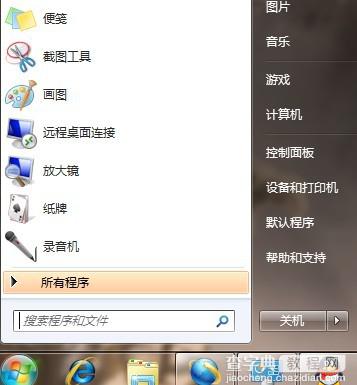
2.点击网络和internet(如下图)

3.打开网络和共享中心下的查看网络状态和任务(如下图)
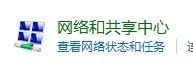
4.点击设置新的连接或网络(如下图)
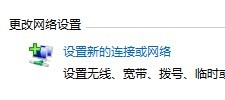
5.选择第一项:连接到internet,点击下一步(如下图)
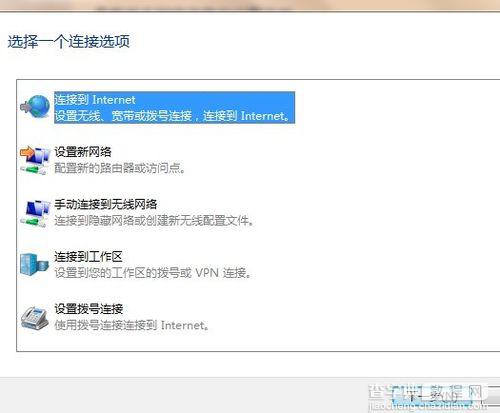
6.选择设置新连接(如下图)
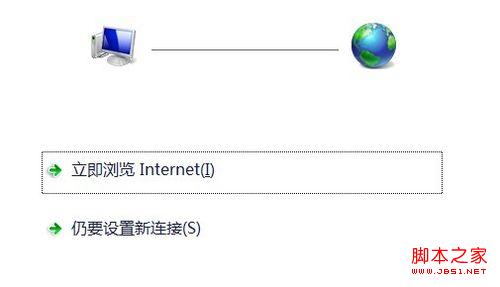
7.选择宽带(PPPOE) (如下图)
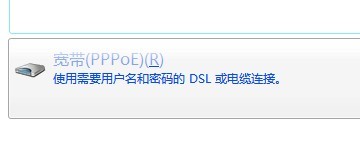
8.输入电信运营商提供的用户名和密码,并勾上记住此密码和允许其他人适用此连接,点击连接(如下图)
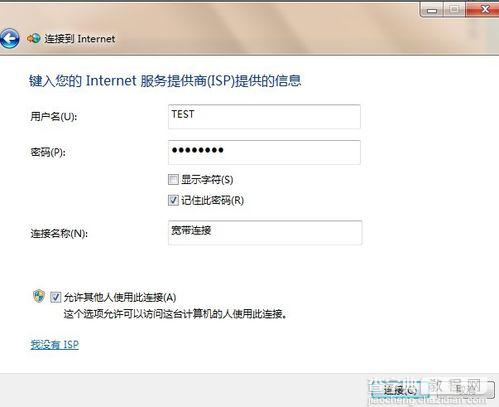
9.然后会显示连接成功(如下图)

10.重复1 、2、3步,打开网络和共享中心,点击更改适配器设置(如下图)
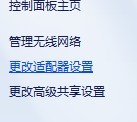
11.找到宽带连接,右键选择创建快捷方式(如下图)

经过以上图文并茂的讲述,现在在你的电脑桌面上,久违的宽带连接图标是不是已经在电脑桌面上显示了!
【如何快速在Win7桌面建立一个PPPOE宽带连接的快捷图标】相关文章:
★ win8.1开机提示ntldr is missing怎么办 win8.1开机提示ntldr is missing的解决方法
★ Win10系统远程其他系统电脑提示客户端无法建立与远程计算机的连接的解决方法
★ 重装win7系统弹出错误提示Applie afion error 19235的原因及几种解决方法
★ Win10一周年更新RTM版推送后 Insider预览继续更新
